Как в майнкрафте увеличить инвентарь
Инвентарь — Официальная Minecraft Wiki
| Эту статью нужно срочно обновить! Вы можете помочь, обновив содержимое статьи в соответствии с последними версиями Minecraft. |
Инвентарь (англ. Inventory) — это графический интерфейс пользователя, который используется игроком в качестве хранилища элементов для дальнейшего использования. В инвентаре присутствуют слоты для брони, предметов, панели быстрого доступа и левой руки, а также сетка крафта 2x2. Около слотов располагается кнопка, позволяющая открыть книгу рецептов. Присутствует отображение скина игрока и действующих на него эффектов.
Как вести инвентарь, когда вы умираете в Minecraft
В этом руководстве Minecraft объясняется, как использовать игровую команду для сохранения инвентаря после смерти с помощью снимков экрана и пошаговых инструкций.
Вас может расстроить то, что вы так усердно трудились, чтобы собрать предметы из своего инвентаря, а затем умрете и потеряете все. Знаете ли вы, что в игре можно использовать чит, чтобы сохранить инвентарь после смерти? Давайте разберемся, как использовать этот чит (игровую команду).
Поддерживаемые платформы
Команда keep inventory доступна в следующих версиях Minecraft:
* Версия, в которой он был добавлен или удален, если применимо.
ПРИМЕЧАНИЕ. Pocket Edition (PE), Xbox One, PS4, Nintendo Switch и Windows 10 Edition теперь называются Bedrock Edition. Мы продолжим показывать их индивидуально для истории версий.
Требования
Чтобы запускать игровые команды в Minecraft, вы должны включить читы в своем мире.
Команда keepInventory
- Ява
- PE
- Xbox
- PS
- Нинтендо
- Win10
- Edu
Команда в Minecraft Java Edition (ПК / Mac)
В Minecraft Java Edition (ПК / Mac) синтаксис для сохранения вашего инвентаря после смерти и возрождения с помощью команды / gamerule:
/ gamerule keepInventory true
Команда в Minecraft Pocket Edition (PE)
В Minecraft Pocket Edition (PE) синтаксис для сохранения вашего инвентаря после смерти и возрождения с помощью команды / gamerule:
/ gamerule keepinventory true
Команда в Minecraft Xbox One Edition
В Minecraft Xbox One Edition синтаксис для сохранения вашего инвентаря после смерти и возрождения с помощью команды / gamerule:
/ gamerule keepinventory true
Команда в Minecraft PS4 Edition
В Minecraft PS4 Edition синтаксис для сохранения вашего инвентаря после смерти и возрождения с помощью команды / gamerule:
/ gamerule keepinventory true
Команда в Minecraft Nintendo Switch Edition
В Minecraft Nintendo Switch Edition синтаксис для сохранения вашего инвентаря после смерти и возрождения с помощью команды / gamerule:
/ gamerule keepinventory true
Команда в Minecraft Windows 10 Edition
В Minecraft Windows 10 Edition синтаксис для хранения инвентаря после смерти и возрождения с помощью команды / gamerule:
/ gamerule keepinventory true
Команда в Minecraft Education Edition
В Minecraft Education Edition синтаксис для хранения вашего инвентаря после смерти и возрождения с помощью команды / gamerule:
/ gamerule keepinventory true
Примеры
- Ява
- PE
- Xbox
- PS
- Нинтендо
- Win10
- Edu
Пример в Java Edition (ПК / Mac)
Для хранения инвентаря после смерти в Minecraft Java Edition (ПК / Mac):
/ gamerule keepInventory true
Чтобы потерять инвентарь после смерти:
/ gamerule keepInventory false
Пример в Pocket Edition (PE)
Для хранения инвентаря после смерти в Minecraft PE:
/ gamerule keepinventory true
Чтобы потерять инвентарь после смерти:
/ gamerule keepinventory false
Пример в Xbox One Edition
Для хранения инвентаря после смерти в Minecraft Xbox One Edition:
/ gamerule keepinventory true
Чтобы потерять инвентарь после смерти:
/ gamerule keepinventory false
Пример в версии для PS4
Для хранения инвентаря после смерти в Minecraft PS4 Edition:
/ gamerule keepinventory true
Чтобы потерять инвентарь после смерти:
/ gamerule keepinventory false
Пример в Nintendo Switch Edition
Для хранения инвентаря после смерти в Minecraft Nintendo Switch Edition:
/ gamerule keepinventory true
Чтобы потерять инвентарь после смерти:
/ gamerule keepinventory false
Пример в Windows 10 Edition
Для хранения инвентаря после смерти в Minecraft Windows 10 Edition:
/ gamerule keepinventory true
Чтобы потерять инвентарь после смерти:
/ gamerule keepinventory false
Пример в версии для учебных заведений
Для хранения инвентаря после смерти в Minecraft Education Edition:
/ gamerule keepinventory true
Чтобы потерять инвентарь после смерти:
/ gamerule keepinventory false
Как ввести команду
1.Откройте окно чата
Самый простой способ запустить команду в Minecraft - в окне чата. Управление игрой для открытия окна чата зависит от версии Minecraft:
- Для Java Edition (ПК / Mac) нажмите клавишу T , чтобы открыть окно чата.
- Для Pocket Edition (PE) нажмите кнопку чата в верхней части экрана.
- Для Xbox One нажмите D-Pad (справа) на контроллере.
- Для PS4 нажмите D-Pad (справа) на контроллере.
- Для Nintendo Switch нажмите кнопку со стрелкой вправо на контроллере.
- В Windows 10 Edition нажмите клавишу T , чтобы открыть окно чата.
- Для Education Edition нажмите клавишу T , чтобы открыть окно чата.
2. Введите команду
В этом примере мы настроим правила игры на сохранение инвентаря после смерти с помощью следующей команды:
/ gamerule keepInventory true
Введите команду в окне чата.По мере ввода вы увидите, что команда появляется в нижнем левом углу окна игры. Нажмите клавишу Enter , чтобы запустить команду.
Правила игры будут изменены для вашего мира. Теперь давайте посмотрим, что произойдет с вашим инвентарем, когда вы умрете в игре.
Как вы можете видеть в окне возрождения выше, ваши предметы все еще находятся на панели быстрого доступа. На этот раз вы не бросили их перед собой, когда умерли. Теперь нажмите кнопку Respawn , чтобы вернуться в игру.
Вот и вы снова в игре. Ваши предметы все еще находятся на панели быстрого доступа, а также в других строках вашего инвентаря. Вам не нужно будет искать в игре, где вы в последний раз умерли, чтобы снова получить свои предметы.
Поздравляю, вы только что узнали, как использовать чит keepInventory для сохранения предметов в инвентаре, когда вы умираете и возрождаетесь в Minecraft!
Другие игровые команды
Вы можете использовать другие команды и читы в Minecraft, например:
,Как повысить уровень заколдованной книги в Майнкрафт
В этом туториале Minecraft объясняется, как повысить уровень зачарованной книги с помощью наковальни, со скриншотами и пошаговыми инструкциями.
В Minecraft зачарованные книги могут иметь разные уровни для определенного зачарования. Например, зачарованная книга может быть зачарована с помощью Sharpness I, Sharpness II, Sharpness III, Sharpness IV или Sharpness V. Чем выше уровень, тем мощнее чары.Книги чар более низкого уровня получить легче.
Если у вас есть две зачарованные книги с одинаковыми чарами и уровнем, вы можете объединить две зачарованные книги, чтобы создать одну зачарованную книгу на один уровень выше. Например, объединение двух зачарованных книг уровня 1 приведет к получению одной зачарованной книги уровня 2.
Вот уровни, которые вы можете комбинировать (но в обеих книгах должны быть одинаковые чары):
| Книги для объединения | Результат |
|---|---|
| Уровень 1 + Уровень 1 = | Уровень 2 |
| Уровень 2 + Уровень 2 = | Уровень 3 |
| Уровень 3 + Уровень 3 = | Уровень 4 |
| Уровень 4 + Уровень 4 = | Уровень 5 |
Давайте узнаем, как повысить уровень зачарованной книги с помощью наковальни.
Материалы, необходимые для повышения уровня зачарованной книги
В Minecraft это материалы, которые вы можете использовать для повышения уровня зачарованной книги с помощью наковальни:
СОВЕТ: Две зачарованные книги должны иметь одинаковые чары и одинаковый уровень чар, чтобы их можно было объединить в более высокую книгу.
Шаги по повышению уровня зачарованной книги
1. Установите наковальню
Когда у вас есть две одинаковые зачарованные книги и наковальня, добавьте наковальню на панель быстрого доступа, чтобы ее можно было использовать.
Затем поместите указатель (знак плюса) на блок, на котором вы хотите разместить наковальню. Вы должны увидеть, как блок будет выделен в окне игры.
Игровое управление для установки наковальни зависит от версии Minecraft:
- Для Java Edition (ПК / Mac) щелкните блок правой кнопкой мыши.
- Для Pocket Edition (PE) вы нажимаете на блок.
- Для Xbox 360 и Xbox One нажмите кнопку LT на контроллере Xbox.
- Для PS3 и PS4 нажмите кнопку L2 на контроллере PS.
- Для Wii U нажмите кнопку ZL на геймпаде.
- Для Nintendo Switch нажмите кнопку ZL на контроллере.
- Для Windows 10 Edition щелкните блок правой кнопкой мыши.
- Для Education Edition щелкните блок правой кнопкой мыши.
2. Используйте наковальню
Чтобы использовать наковальню, вам нужно встать перед ней.
Управление игрой для использования наковальни зависит от версии Minecraft:
- Для Java Edition (ПК / Mac) щелкните правой кнопкой мыши по наковальне.
- Для Pocket Edition (PE) вы нажимаете на наковальню.
- Для Xbox 360 и Xbox One нажмите кнопку LT на контроллере Xbox.
- Для PS3 и PS4 нажмите кнопку L2 на контроллере PS.
- Для Wii U нажмите кнопку ZL на геймпаде.
- Для Nintendo Switch нажмите кнопку ZL на контроллере.
- В Windows 10 Edition щелкните правой кнопкой мыши по наковальне.
- Для образовательной версии щелкните правой кнопкой мыши по наковальне.
Теперь ваша наковальня открыта, и вы можете увидеть меню «Ремонт и имя».
Как видите, в нашем инвентаре 2 зачарованные книги с Резкостью I. Это книги, которые мы объединим.
3. Объедините заколдованные книги
Чтобы объединить две зачарованные книги, обе книги должны иметь одинаковые чары и одинаковый уровень. В этом примере мы поместили зачарованную книгу с Sharpness I в первый слот и зачарованную книгу с Sharpness I во второй слот.
В третьем слоте вы увидите зачарованную книгу с Sharpness II.Объединение книг Sharpness I в Sharpness II будет стоить 2 уровня опыта.
4. Переместите зачарованный предмет в инвентарь
Теперь переместите зачарованную книгу с Sharpness II из третьего слота на панель быстрого доступа вашего инвентаря.
СОВЕТ: Если вы наведете курсор на зачарованную книгу, вы увидите название и уровень чар.
Поздравляю, вы только что научились повышать уровень зачарованной книги с помощью наковальни в Майнкрафт.
Видео
Посмотрите это видео, чтобы узнать, как улучшить Зачарованную книгу в Minecraft.
Подписаться
Другие учебные пособия для среднего уровня
,Как использовать команду опыта в Minecraft
В этом руководстве Minecraft объясняется, как использовать команду / experience для увеличения очков опыта с помощью снимков экрана и пошаговых инструкций.
Если вам нужен быстрый способ получить очки опыта или даже уровни опыта в игре, вы можете использовать команду / experience, чтобы добавить столько опыта, сколько вам нужно (см. Также команду / xp). Давайте разберемся, как использовать этот чит (игровую команду).
Поддерживаемые платформы
Команда / experience доступна в следующих версиях Minecraft:
* Версия, в которой он был добавлен или удален, если применимо.
ПРИМЕЧАНИЕ. Pocket Edition (PE), Xbox One, PS4, Nintendo Switch и Windows 10 Edition теперь называются Bedrock Edition. Мы продолжим показывать их индивидуально для истории версий.
Требования
Чтобы запускать игровые команды в Minecraft, вы должны включить читы в своем мире.
Команда опыта
Команда опыта в Minecraft Java Edition (ПК / Mac)
В Minecraft Java Edition (ПК / Mac) есть разные синтаксисы в зависимости от того, хотите ли вы добавить, запросить или настроить возможности игрока.
Чтобы добавить опыта игроку:
/ опыт добавить <цели> <количество> [уровни¦ баллы]
Чтобы узнать об опыте игрока:
/ запрос опыта <цели> <уровни¦ точки>
Чтобы установить опыт игрока:
/ набор опыта <цели> <количество> [уровни¦ баллы]
Определения
- цели или игрок - это имя игрока (или селектора целей), на которого вы хотите нацелить.
- сумма сумма опыта
- уровней используется для обозначения уровней опыта.
- очков используется для обозначения очков опыта.
Примеры
Пример в Java Edition (ПК / Mac)
Чтобы дать 20 уровней опыта игроку под названием DigMinecraft в Minecraft Java Edition (ПК / Mac):
/ опыт добавить DigMinecraft 20 уровней
Чтобы дать 8 очков опыта ближайшему игроку:
/ опыта добавить @p 8 баллов
Чтобы убрать 3 очка опыта со всех игроков:
/ опыта добавить @a -3 балла
Чтобы установить уровень опыта случайного игрока на 50:
/ набор опыта @r 50 уровней
Чтобы запросить уровень опыта ближайшего игрока (, вы можете запросить только одного игрока за раз ):
/ запрос опыта @p уровни
Как ввести команду
1.Откройте окно чата
Самый простой способ запустить команду в Minecraft - в окне чата. Управление игрой для открытия окна чата зависит от версии Minecraft:
- Для Java Edition (ПК / Mac) нажмите клавишу T , чтобы открыть окно чата.
2. Введите команду
В этом примере мы добавим 20 уровней опыта игроку под названием DigMinecraft с помощью следующей команды:
/ опыт добавить DigMinecraft 20 уровней
Введите команду в окне чата.По мере ввода вы увидите, что команда появляется в нижнем левом углу окна игры. Нажмите клавишу Enter , чтобы запустить команду.
Как только чит введен, уровни опыта будут добавлены на шкалу опыта игрока.
В левом нижнем углу окна игры появится сообщение «Дано 20 уровней опыта в DigMinecraft».
Теперь вы дали 20 уровней опыта игроку под названием DigMinecraft.
Поздравляем, вы только что научились использовать команду / experience в Minecraft!
Прочая информация об опыте работы
Другие игровые команды
Вы можете использовать другие команды и читы в Minecraft, например:
,Как использовать команду Xp в Minecraft
В этом руководстве Minecraft объясняется, как использовать команду / xp для увеличения очков опыта с помощью снимков экрана и пошаговых инструкций.
Если вам нужен быстрый способ получить очки опыта или даже уровни опыта в игре, вы можете использовать команду / xp, чтобы добавить столько опыта, сколько вам нужно (см. Также команду / experience). Давайте разберемся, как использовать этот чит (игровую команду).
Подписаться
Поддерживаемые платформы
Команда / xp доступна в следующих версиях Minecraft:
* Версия, в которой он был добавлен или удален, если применимо.
ПРИМЕЧАНИЕ. Pocket Edition (PE), Xbox One, PS4, Nintendo Switch и Windows 10 Edition теперь называются Bedrock Edition. Мы продолжим показывать их индивидуально для истории версий.
Требования
Чтобы запускать игровые команды в Minecraft, вы должны включить читы в своем мире.
Команда Xp
- Ява
- PE
- Xbox
- PS
- Нинтендо
- Win10
- Edu
Команда Xp в Minecraft Java Edition (ПК / Mac)
В Minecraft Java Edition (ПК / Mac) 1.13, 1.14 и 1.15, существуют разные синтаксисы в зависимости от того, хотите ли вы добавить, запросить или настроить опыт игрока.
Чтобы добавить опыта игроку:
/ xp add <цели> <количество> [уровни¦ точки]
Чтобы узнать об опыте игрока:
/ xp запрос <цели> <уровни¦ точки>
Чтобы установить опыт игрока:
/ xp set <цели> <количество> [уровни¦ точки]
В Minecraft Java Edition (ПК / Mac) 1.8, 1.9, 1.10, 1.11 и 1.12, существуют разные синтаксисы в зависимости от того, сколько опыта вы хотите добавить.
Чтобы добавить очков опыта игроку:
/ xp <количество> [игрок]
Чтобы добавить уровень опыта игроку:
/ xp <количество> L [игрок]
Определения
- цели или игрок - это имя игрока (или селектор целей), на которого вы хотите нацелить.
- сумма - это количество опыта.Если вы укажете
уровнейилиLпосле суммы ( в зависимости от вашей версии Minecraft ), вы добавите уровни опыта. В противном случае вы только добавите очки опыта. Вы можете удалить опыт, введя отрицательное значение при добавлении опыта игроку. - уровни используется для обозначения уровней опыта.
- очков используется для обозначения очков опыта.
Xp Command в Minecraft Pocket Edition (PE)
В Minecraft Pocket Edition (PE) есть разные синтаксисы в зависимости от того, сколько опыта вы хотите добавить.
Чтобы добавить очков опыта игроку:
/ xp <количество> <игрок>
Чтобы добавить уровень опыта игроку:
/ xp <количество> L <игрок>
Определения
- сумма - это количество опыта, которое нужно добавить игроку. Если вы укажете
Lпосле суммы, вы добавите уровни опыта. В противном случае вы только добавите очки опыта. Вы можете удалить опыт, указав отрицательную сумму. - игрок - это имя игрока (или целевого селектора), которому вы хотите дать опыт.
Xp Command в Minecraft Xbox One Edition
В Minecraft Xbox One Edition есть разные синтаксисы в зависимости от того, сколько опыта вы хотите добавить.
Чтобы добавить очков опыта игроку:
/ xp <количество> <игрок>
Чтобы добавить уровень опыта игроку:
/ xp <количество> L <игрок>
Определения
- сумма - это количество опыта, которое нужно добавить игроку.Если вы укажете
Lпосле суммы, вы добавите уровни опыта. В противном случае вы только добавите очки опыта. Вы можете удалить опыт, указав отрицательную сумму. - игрок - это имя игрока (или целевого селектора), которому вы хотите дать опыт.
Xp Command в Minecraft PS4 Edition
В Minecraft PS4 Edition есть разные синтаксисы в зависимости от того, сколько опыта вы хотите добавить.
Чтобы добавить очков опыта игроку:
/ xp <количество> <игрок>
Чтобы добавить уровень опыта игроку:
/ xp <количество> L <игрок>
Определения
- сумма - это количество опыта, которое нужно добавить игроку.Если вы укажете
Lпосле суммы, вы добавите уровни опыта. В противном случае вы только добавите очки опыта. Вы можете удалить опыт, указав отрицательную сумму. - игрок - это имя игрока (или целевого селектора), которому вы хотите дать опыт.
Xp Command в Minecraft Nintendo Switch Edition
В Minecraft Nintendo Switch Edition есть разные синтаксисы в зависимости от того, сколько опыта вы хотите добавить.
Чтобы добавить очков опыта игроку:
/ xp <количество> <игрок>
Чтобы добавить уровень опыта игроку:
/ xp <количество> L <игрок>
Определения
- сумма - это количество опыта, которое нужно добавить игроку. Если вы укажете
Lпосле суммы, вы добавите уровни опыта. В противном случае вы только добавите очки опыта. Вы можете удалить опыт, указав отрицательную сумму. - игрок - это имя игрока (или целевого селектора), которому вы хотите дать опыт.
Команда Xp в Minecraft Windows 10 Edition
В Minecraft Windows 10 Edition есть разные синтаксисы в зависимости от того, сколько опыта вы хотите добавить.
Чтобы добавить очков опыта игроку:
/ xp <количество> <игрок>
Чтобы добавить уровень опыта игроку:
/ xp <количество> L <игрок>
Определения
- сумма - это количество опыта, которое нужно добавить игроку.Если вы укажете
Lпосле суммы, вы добавите уровни опыта. В противном случае вы только добавите очки опыта. Вы можете удалить опыт, указав отрицательную сумму. - игрок - это имя игрока (или целевого селектора), которому вы хотите дать опыт.
Команда Xp в Minecraft Education Edition
В Minecraft Education Edition есть разные синтаксисы в зависимости от того, сколько опыта вы хотите добавить.
Чтобы добавить очков опыта игроку:
/ xp <количество> <игрок>
Чтобы добавить уровень опыта игроку:
/ xp <количество> L <игрок>
Определения
- сумма - это количество опыта, которое нужно добавить игроку. Если вы укажете
Lпосле суммы, вы добавите уровни опыта. В противном случае вы только добавите очки опыта. Вы можете удалить опыт, указав отрицательную сумму. - игрок - это имя игрока (или целевого селектора), которому вы хотите дать опыт.
Примеры
- Ява
- PE
- Xbox
- PS
- Нинтендо
- Win10
- Edu
Пример в Java Edition (ПК / Mac) 1.13, 1.14 и 1.15
Чтобы дать 20 уровней опыта игроку под названием DigMinecraft в Minecraft 1.13, 1.14 и 1.15:
/ xp добавить DigMinecraft 20 уровней
Чтобы дать 8 очков опыта ближайшему игроку:
/ xp добавить @p 8 очков
Чтобы убрать 3 очка опыта со всех игроков:
/ xp добавить @a -3 балла
Чтобы установить уровень опыта случайного игрока на 50:
/ набор xp @ 50 уровней
Чтобы запросить уровни опыта ближайшего игрока (, вы можете запросить только одного игрока за раз ):
/ XP запрос @p уровни
Пример в Java Edition (ПК / Mac) 1.11 и 1,12
Чтобы дать 3 очка опыта игроку под названием DigMinecraft в Minecraft 1.11 и 1.12:
/ xp 3 DigMinecraft
Чтобы дать 7 очков опыта случайному игроку:
/ XP 7 @R
Чтобы дать 5 уровней опыта игроку под названием DigMinecraft:
/ xp 5L DigMinecraft
Чтобы дать всем игрокам 12 уровней опыта:
/ XP 12 л @
Чтобы отобрать 3 уровня опыта у случайного игрока:
/ XP -3L @R
Пример в Pocket Edition (PE)
Чтобы дать 6 очков опыта игроку Axe2Grind в Minecraft PE:
/ xp 6 Axe2Grind
Чтобы дать 25 уровней опыта всем игрокам:
/ xp 25 л @
Чтобы отобрать 2 уровня опыта у ближайшего игрока:
/ XP -2L @p
Пример в Xbox One Edition
Чтобы дать 5 очков опыта игроку по имени TheEarthMover в Minecraft Xbox One Edition:
/ xp 5 TheEarthMover
Чтобы дать 30 уровней опыта всем игрокам:
/ XP 30 л @
Чтобы забрать 7 уровней опыта у случайного игрока:
/ XP -7L @R
Пример для PS4 Edition
Чтобы дать 3 очка опыта игроку под названием DigMinecraft в Minecraft PS4 Edition:
/ xp 3 DigMinecraft
Чтобы дать 25 уровней опыта всем игрокам:
/ xp 25 л @
Чтобы отобрать 2 уровня опыта у ближайшего игрока:
/ XP -2L @p
Пример в Nintendo Switch Edition
Чтобы дать 9 очков опыта игроку по имени DigMinecraft в Minecraft Nintendo Switch Edition:
/ xp 9 DigMinecraft
Чтобы дать 18 уровней опыта всем игрокам:
/ XP 18L @A
Чтобы забрать 4 уровня опыта у всех игроков:
/ XP -4L @A
Пример в Windows 10 Edition
Чтобы дать 15 очков опыта игроку под названием TheExcavator в Minecraft Windows 10 Edition:
/ xp 15 Экскаватор
Чтобы дать 8 уровней опыта ближайшему игроку:
/ XP 8L @p
Чтобы отобрать 5 очков опыта у случайного игрока:
/ XP -5 @r
Пример в версии для учебных заведений
Чтобы дать 4 очка опыта игроку по имени TheEarthMover в Minecraft Education Edition:
/ xp 4 TheEarthMover
Чтобы дать 30 уровней опыта случайному игроку:
/ XP 30 л при
Чтобы забрать 4 уровня опыта у всех игроков:
/ XP -4L @A
Как ввести команду
1.Откройте окно чата
Самый простой способ запустить команду в Minecraft - в окне чата. Управление игрой для открытия окна чата зависит от версии Minecraft:
- Для Java Edition (ПК / Mac) нажмите клавишу T , чтобы открыть окно чата.
- Для Pocket Edition (PE) нажмите кнопку чата в верхней части экрана.
- Для Xbox One нажмите D-Pad (справа) на контроллере.
- Для PS4 нажмите D-Pad (справа) на контроллере.
- Для Nintendo Switch нажмите кнопку со стрелкой вправо на контроллере.
- Для Windows 10 Edition нажмите клавишу T , чтобы открыть окно чата.
- Для Education Edition нажмите клавишу T , чтобы открыть окно чата.
2. Введите команду
Мы рассмотрим примеры того, как использовать команду / xp для добавления очков опыта игроку, а также уровней опыта.
Добавить Очки опыта
Давайте начнем с того, что покажем, как добавить игроку очки опыта.
Например, вы можете добавить 3 очка опыта игроку под названием DigMinecraft с помощью следующей команды:
/ xp 3 DigMinecraft
Введите команду в окне чата. По мере ввода вы увидите, что команда появляется в нижнем левом углу окна игры. Нажмите клавишу Enter , чтобы запустить команду.
Как только чит введен, очки опыта будут добавлены на шкалу опыта игрока.
В левом нижнем углу окна игры появится сообщение «Дано 3 опыта в DigMinecraft».
Теперь вы дали 3 очка опыта игроку по имени DigMinecraft.
Добавить уровни опыта
В первом примере мы добавили очки опыта. Теперь давайте покажем вам, как добавить уровни опыта с помощью команды / xp.
Когда вы используете атрибут L с командой / xp, вы добавляете игроку уровни опыта. Уровень опыта - это одна заполненная полоса. Когда вы добавляете уровень опыта, вы увидите, что счетчик уровня опыта для игрока увеличивается.
Например, вы можете добавить 5 уровней опыта игроку под названием DigMinecraft с помощью следующей команды:
/ xp 5L DigMinecraft
Введите команду в окне чата и нажмите клавишу Enter , чтобы запустить команду.
До ввода команды / xp игрок имеет 2 уровень опыта.
После того, как чит был введен, вы увидите сообщение «Дано 5 уровней DigMinecraft» в нижнем левом углу игрового окна.
Теперь счетчик опыта в DigMinecraft увеличился с 2 до 7, потому что вы дали этому игроку 5 уровней опыта.
Поздравляем, вы только что узнали, как использовать команду / xp в Minecraft!
Прочая информация об опыте работы
Другие игровые команды
Вы можете использовать другие команды и читы в Minecraft, например:
,

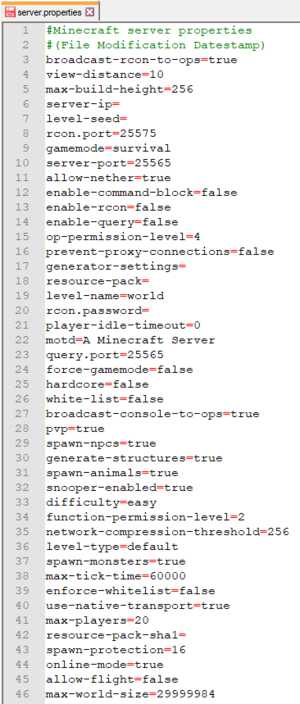

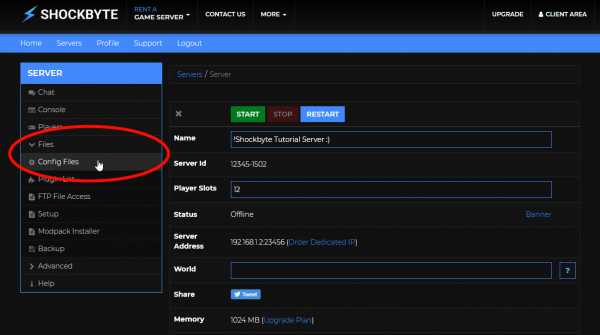
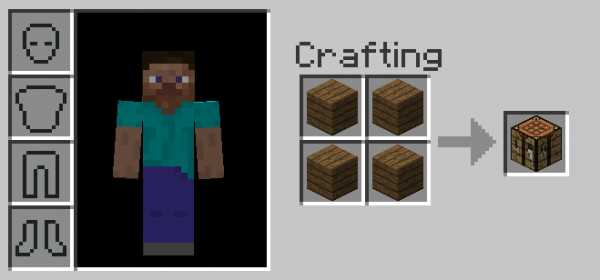

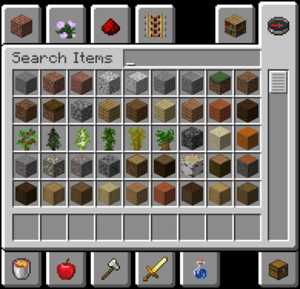

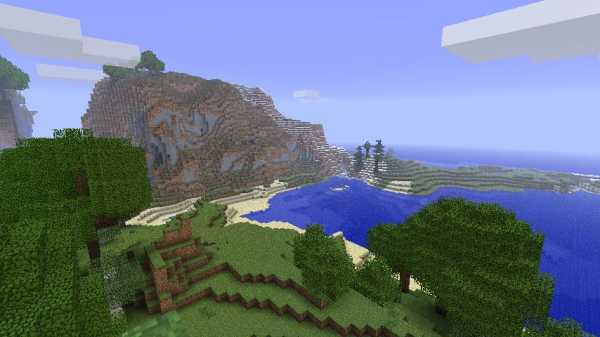



![[Furniture] Майнкрафт 1.10.2 мод на мебель. + 1.11.2! jooak-aofei1](https://minecraft247.ru/wp-content/uploads/2016/12/JOOAk-AOfEI1-70x70.jpg)